win7提示堆栈溢出怎么解决 win7提示堆栈溢出解决方法
来源:www.uzhuangji.cn 发布时间:2020-10-27 13:15
最近有位win7系统用户在使用电脑的时候,却发现浏览器网页经常会弹出“来自网页的消息”对话框,系统提示“堆栈溢出”,用户不知道怎么解决,为此非常苦恼,那么win7提示堆栈溢出怎么解决呢?下面为大家分享win7提示堆栈溢出的解决方法。
堆栈溢出解决方法:
1、打开自己常用的浏览器,这个方法适用于所有的浏览器。所以不用担心会出现其他的状况。如图所示:
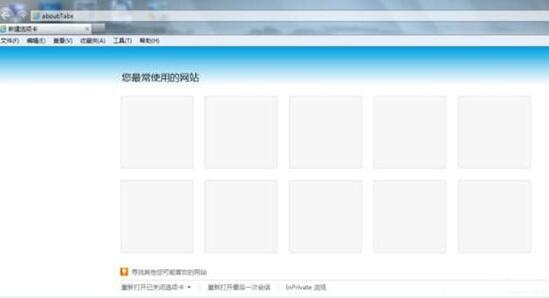
2、找到菜单栏,在菜单栏上面存在一个“工具”选项,单击工具这个按钮。如图所示:
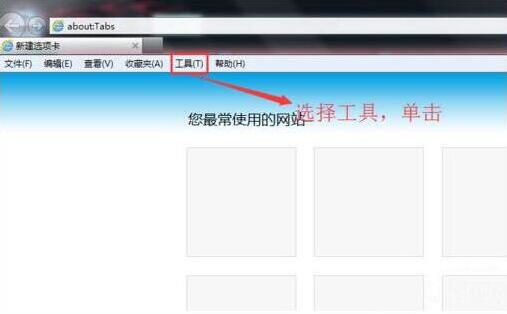
3、在“工具”这个选项下面有个“Internet选项”,点击这个功能选项。就可以进入“Internet选项”界面。如图所示:
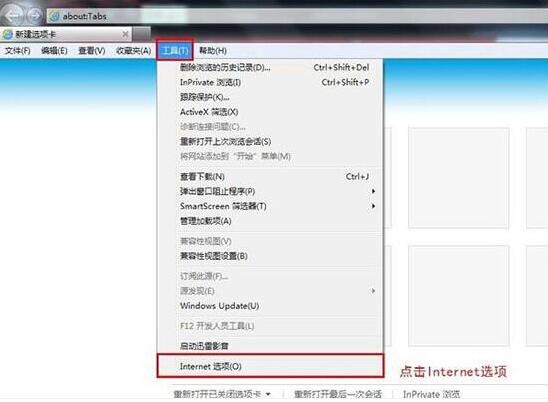
4、主要的操作就在“Internet选项”里面,当你点击“Internet选项”的时候就会弹出一个窗口。如图所示:
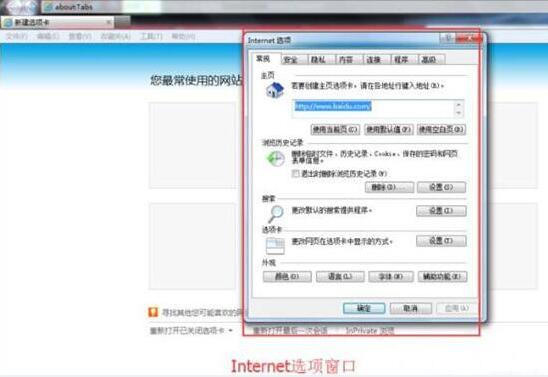
5、在“Internet选项”窗口上方有个“高级”按钮,点击这个按钮,然后在“设置”下一级存在一个功能“禁用脚本调试”,这个功能项在默认状态下是勾选起的,现在我们要取消勾选这个功能项。如图所示:
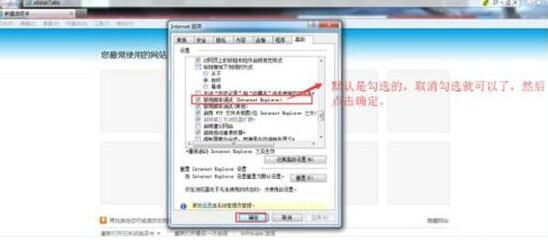
关于win7提示堆栈溢出的解决方法就为用户们详细介绍到这边了,如果用户们使用电脑的时候遇到了同样的问题,可以根据上述方法步骤进行操作哦,希望本篇教程对大家有所帮助,更多精彩教程请关注u装机u盘制作。
推荐阅读
"win7如何修改开机动画 win7修改开机动画操作方法"
- u装机的U盘低级格式化工具在哪 怎么用u装机对U盘进行低格 2021-01-13
- 笔记本电脑用u装机U盘启动盘重装win10系统后重启黑屏如何解决 2020-12-15
- x64和x86是什么意思 x64和x86有什么区别 2020-11-27
- win7如何修改开机动画 win10修改开机动画操作方法 2020-11-26
u装机下载
更多-
 u装机怎样一键制作u盘启动盘
u装机怎样一键制作u盘启动盘软件大小:358 MB
-
 u装机超级u盘启动制作工具UEFI版7.3下载
u装机超级u盘启动制作工具UEFI版7.3下载软件大小:490 MB
-
 u装机一键u盘装ghost XP系统详细图文教程
u装机一键u盘装ghost XP系统详细图文教程软件大小:358 MB
-
 u装机装机工具在线安装工具下载
u装机装机工具在线安装工具下载软件大小:3.03 MB










